作者:乔山办公网日期:
返回目录:excel表格制作
老板给你一项工作,需要做个表格,表头部分需要插入斜线内容,怎么办呢?
小编今天给你分享一个简单的小方法:在表格中加入斜线内容,只要你记住,保准没问题啦!
我们今天就拿课程表举个例子(如下图)
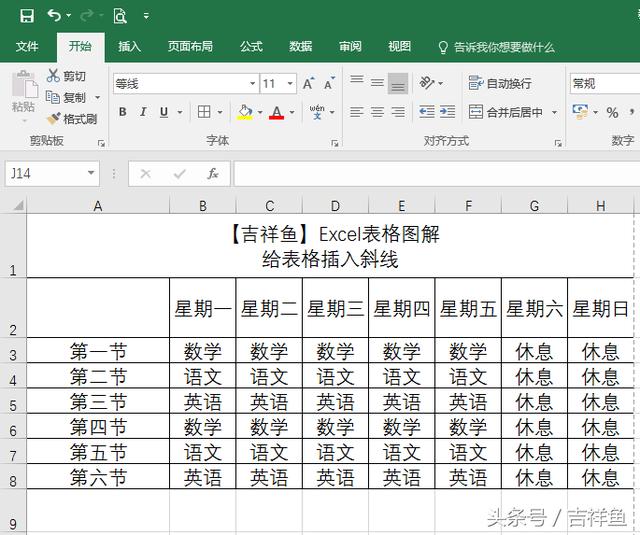
第一步 选中需要插入斜线内容的单元格,右键鼠标选择“设置单元格格式”,选择“边框”,在右侧边框中插入“斜线”
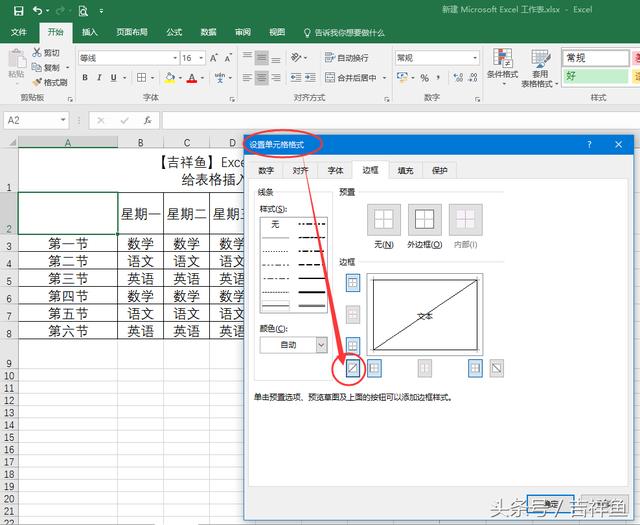
插入后的结果如下图
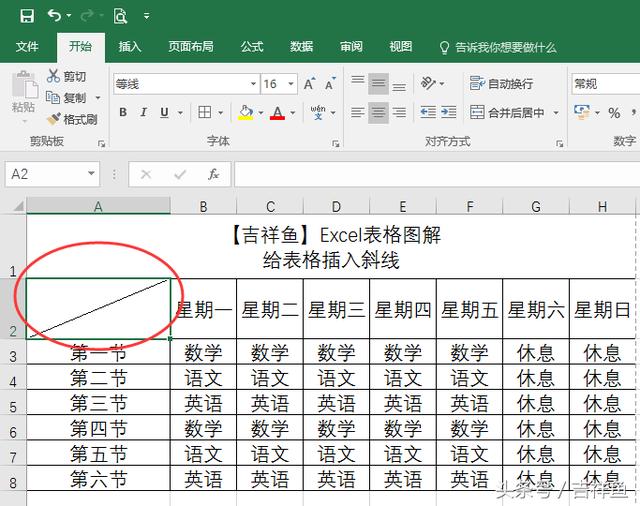
在这个单元格中输入内容“安排”“日期”
此处需要特别注意!!!!!“安排”与“日期”之间用“ALT+回车键”来回车分开。
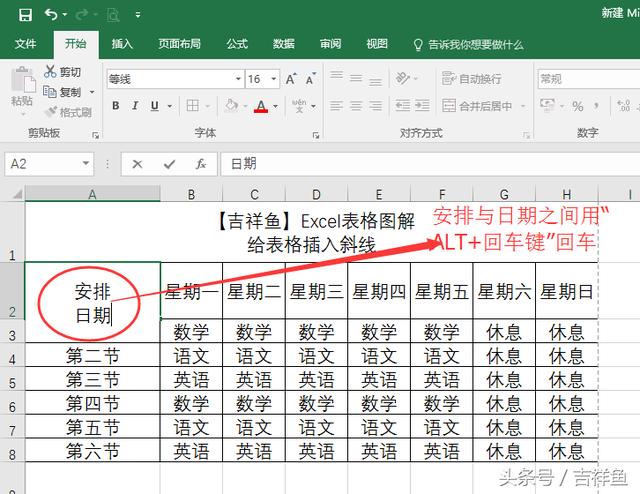
在“日期”输入几个空格,调整好两组文字的位置,这样,表格斜线内容就调整好了!
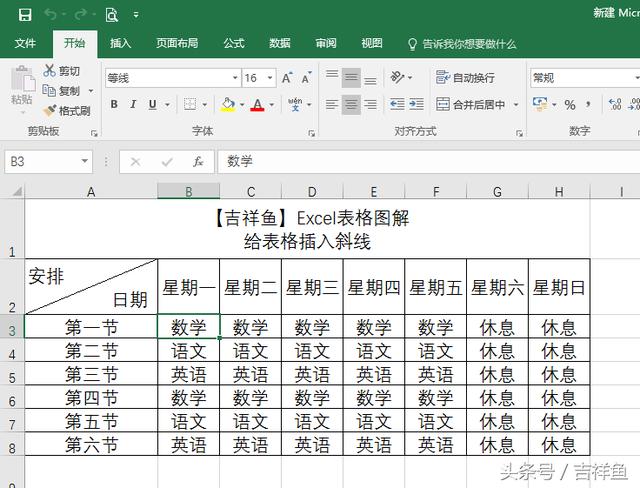
下次,小编在跟大家分享一个在一个单元格中加入多个斜线与内容的方法,欢迎大家一起来交流,能帮上刚入职的办公室新手,小编很高兴!